在使用惠普电脑的过程中,难免会遇到系统崩溃或运行缓慢的情况。此时,重装系统是一种常见的解决方法。本文将为大家详细介绍如何利用U盘启动重装惠普电脑系统,帮助您快速提升电脑性能。
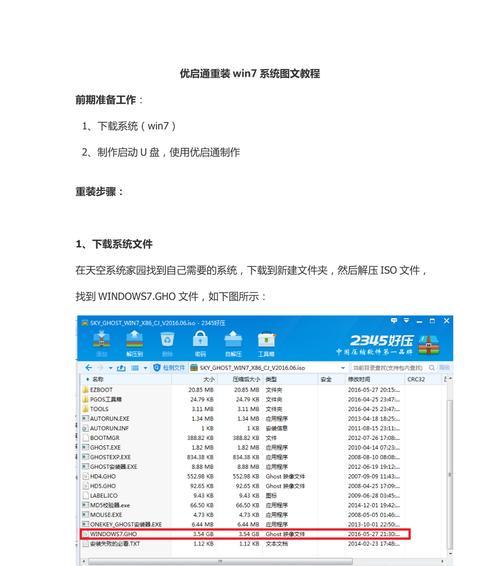
一、准备所需工具和文件
1.准备一台可用的U盘,容量不小于8GB。
2.下载并安装“Windows10安装媒体创建工具”。
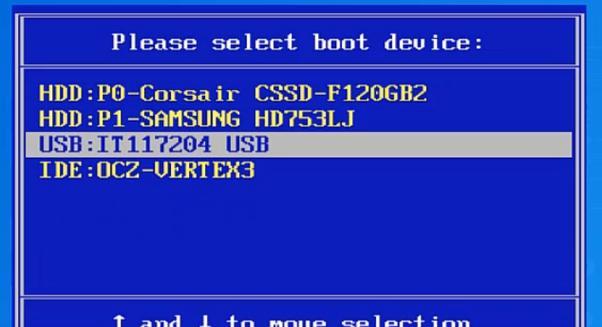
3.下载所需的惠普电脑驱动程序。
二、制作启动U盘
1.运行“Windows10安装媒体创建工具”并选择“创建安装媒体”选项。
2.选择语言、版本和体系结构,并选择“USB闪存驱动器”选项。
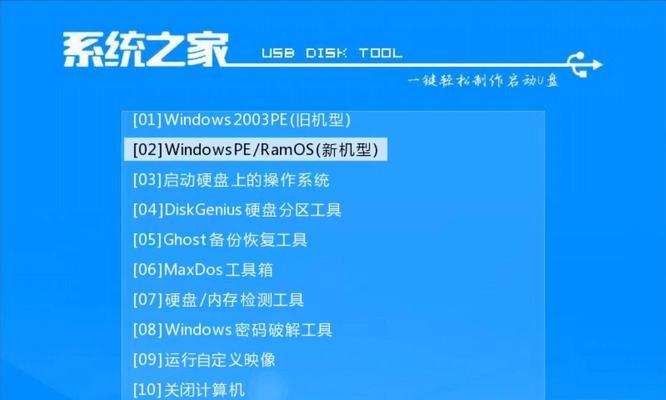
3.选择连接的U盘,并点击“下一步”开始制作启动U盘。
三、进入BIOS设置
1.重启惠普电脑,开机时按下F10键(不同型号可能有所差异)进入BIOS设置。
2.在BIOS设置中找到“启动选项”,将U盘设为首选启动设备。
3.保存设置并退出BIOS。
四、重启电脑并启动U盘
1.重新启动惠普电脑,此时会自动从U盘启动。
2.出现Windows安装界面后,选择语言和其他偏好设置,并点击“下一步”继续。
3.点击“安装现在”开始安装系统。
五、选择系统安装类型
1.在安装过程中,会出现“安装类型”选项,选择“自定义”进行高级设置。
2.找到想要重装的系统驱动器,并选择“删除”该分区。
3.选择已删除的分区,点击“新建”并按照需要设置分区大小。
六、安装系统和驱动程序
1.选择安装好的系统分区,并点击“下一步”开始安装系统。
2.安装完成后,根据需要选择是否连接网络和使用微软账户登录。
3.安装完成后,安装所需的惠普电脑驱动程序,以保证硬件正常运行。
七、完成系统设置
1.安装完驱动程序后,根据需要进行系统设置,如设置网络连接、更新系统等。
2.安装所需的常用软件和个人文件,确保系统完全可用。
3.完成系统设置后,重启电脑以应用所有更改。
八、备份重要数据
1.在重装系统前,务必备份所有重要的个人文件和数据。
2.可以将文件复制到外部存储设备或云端存储,以防数据丢失。
九、安全措施
1.在重装系统前,确保电脑已经断开所有外部设备,并关闭杀毒软件。
2.避免在不明来源的网站下载安装程序,以免带入病毒或恶意软件。
十、注意事项
1.重装系统会清除电脑上的所有数据,请提前备份重要文件。
2.请确保所使用的U盘是可靠的,容量充足,并且没有损坏。
3.在操作过程中,按照提示进行操作,并仔细阅读每个步骤。
十一、常见问题与解决方法
1.无法进入BIOS设置:尝试按下其他热键,如F2、F12等,或参考惠普电脑的使用手册。
2.安装过程中出现错误:尝试重新制作启动U盘,并检查U盘和系统安装文件是否正常。
3.无法找到驱动程序:在惠普官方网站下载最新的驱动程序,并按照提示进行安装。
十二、重装系统后的优化
1.定期清理电脑中的垃圾文件,以保证系统运行的流畅性。
2.及时更新系统和驱动程序,以修复漏洞和提升性能。
3.安装可信赖的杀毒软件,保护系统安全。
十三、再次重装系统时的注意事项
1.尽量避免频繁重装系统,以免对硬件造成损害。
2.在重装系统前备份重要数据,并确保有可用的系统安装文件。
3.操作过程中,注意选择正确的分区和避免误操作。
十四、重装系统后的数据恢复
1.如果之前备份了数据,可以通过将备份文件复制回原位置来恢复数据。
2.如果没有备份,可以尝试使用数据恢复软件来恢复丢失的文件。
十五、
通过本文详细的U盘启动教程,相信大家已经掌握了如何轻松重装惠普电脑系统的方法。在进行操作时,请务必谨慎并遵循每个步骤,以确保顺利完成系统重装。同时,在日常使用中,注意系统的维护和优化,可以使惠普电脑保持良好的性能和稳定性。

















